点击Windows7库文件图标打开界面与XP一样
人气:0
熟悉Windows 7的用户应该都知道,点击屏幕左下角的库文件图标后,系统默认打开的界面图标和Windows XP不同:不是熟悉硬盘分区的图标,而是Windows 7的库。Windows XP的老用户一般都不习惯于这样的模式,希望打开后默认显示的系统分区的图标,以方便用老习惯打开目标文件(夹)。
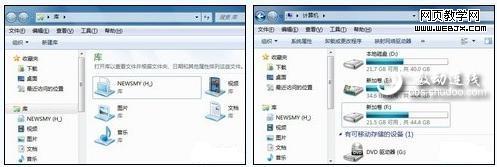
左侧图是Windows 7默认打开的库 右侧图是XP用户习惯的模式
笔者在一开始接触到Windows 7的时候,也不是很习惯它默认打开的内容,总是习惯于找回XP模式的界面。如果你和笔者一样想找回旧有的打开模式,请按如下方法进行操作:
在快速启动栏里,按住Shift键,右击资源管理器图标(任务栏/快速启动栏里没有这些图标了?请点击这里看看吧),在弹出的菜单里选择“属性”,此时,系统会弹出一个“库”的属性对话框。请在该对话框中定位到“快捷方式”标签下,然后将“目标”栏里的内容替换为:%SystemRoot%/explorer.exe /e, ::-
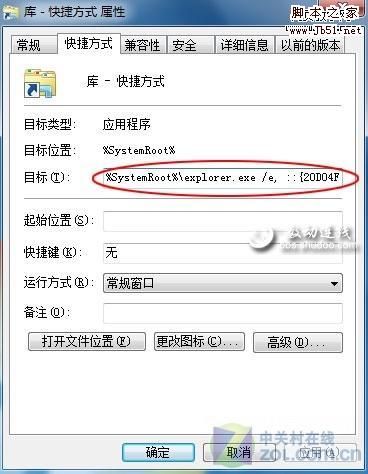
最后点击“确定”,保存设置退出即可。此后,当你再次点击左下角的“库”按钮时,系统打开的默认界面就不再是“库”,而是你所熟悉的Windows XP样式的任务管理器了。
需要说明的是,笔者跟大家分享这一方法,并非是说Windows 7的库不够好。相反,Windows 7的库十分强大,或者说完全优于Windows XP时代的资源管理器。至于Windows 7的库有多强大,当你硬盘中有大量的图片文件,或者有大量的视频文件,亦或是更多的文件(文档)时,请你自行对比发现吧。
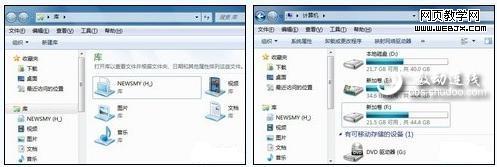
左侧图是Windows 7默认打开的库 右侧图是XP用户习惯的模式
笔者在一开始接触到Windows 7的时候,也不是很习惯它默认打开的内容,总是习惯于找回XP模式的界面。如果你和笔者一样想找回旧有的打开模式,请按如下方法进行操作:
在快速启动栏里,按住Shift键,右击资源管理器图标(任务栏/快速启动栏里没有这些图标了?请点击这里看看吧),在弹出的菜单里选择“属性”,此时,系统会弹出一个“库”的属性对话框。请在该对话框中定位到“快捷方式”标签下,然后将“目标”栏里的内容替换为:%SystemRoot%/explorer.exe /e, ::-
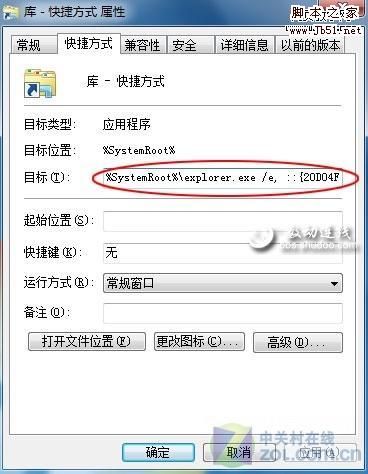
最后点击“确定”,保存设置退出即可。此后,当你再次点击左下角的“库”按钮时,系统打开的默认界面就不再是“库”,而是你所熟悉的Windows XP样式的任务管理器了。
需要说明的是,笔者跟大家分享这一方法,并非是说Windows 7的库不够好。相反,Windows 7的库十分强大,或者说完全优于Windows XP时代的资源管理器。至于Windows 7的库有多强大,当你硬盘中有大量的图片文件,或者有大量的视频文件,亦或是更多的文件(文档)时,请你自行对比发现吧。
加载全部内容